Οι νέες δυνατότητες στον Microsoft Search Server 2010 σάς βοηθούν να εντοπίζετε περισσότερο σχετικές πληροφορίες ταχύτερα και αποτελεσματικότερα. Το νέο περιβάλλον εργασίας χρήστη στη σελίδα αποτελεσμάτων αναζήτησης σάς επιτρέπει να περιορίσετε τα ερωτήματα κατά ιδιότητες, όπως τύπο εγγράφου, ημερομηνία δημιουργίας ή συντάκτη. Άλλες βελτιώσεις περιλαμβάνουν τη δυνατότητα αναζήτησης με τη χρήση δυαδικής σύνταξης, χαρακτήρες μπαλαντέρ προθήματος και προτάσεις ερωτημάτων. Μπορείτε επίσης να αναζητήσετε περιεχόμενο του SharePoint από έναν υπολογιστή που λειτουργεί με Windows 7.
Για περισσότερες πληροφορίες σχετικά με τη διαμόρφωση και την προσαρμογή των δυνατοτήτων που περιγράφονται σε αυτό το άρθρο, δείτε τη Βοήθεια του Search Server 2010.
Οι κάτοχοι και οι διαχειριστές τοποθεσιών θα βρουν βελτιώσεις στη διαχείριση τοποθεσιών καθώς και στις δυνατότητες προσαρμογής. Αυτές οι δυνατότητες περιγράφονται με λεπτομέρεια στο άρθρο "Τι νέο υπάρχει στις υπηρεσίες SharePoint Foundation 2010".
Τι θέλετε να κάνετε;
Νέο περιβάλλον εργασίας χρήστη
Το περιβάλλον εργασίας χρήστη για τις σελίδες ερωτημάτων και αποτελεσμάτων αναζήτησης έχει ενημερωθεί στον Search Server 2010. Για να εξοικονομήσετε χρόνο και για να σας καθοδηγήσει σε επιτυχημένα ερωτήματα, το πλαίσιο αναζήτησης προσυμπληρώνεται με λέξεις ή φράσεις που μοιάζουν με εκείνες που πληκτρολογείτε. Για παράδειγμα, αφού κάποια άτομα σε μια επιχείρηση βρουν με επιτυχία πληροφορίες για ένα θέμα, όπως το "company picnic" (εταιρικό πικνίκ), οι επόμενοι χρήστες που θα αναζητήσουν αυτό το θέμα, μπορούν να αρχίσουν να πληκτρολογούν λίγα γράμματα της φράσης για να δουν τη φράση "company picnic" να εμφανίζεται ολόκληρη στη λίστα προτάσεων ερωτημάτων.
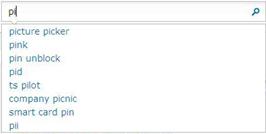
Η σελίδα αποτελεσμάτων αναζήτησης περιέχει το πλαίσιο αναζήτησης και κατά συνέπεια την ίδια δυνατότητα προτάσεων ερωτημάτων, αλλά περιέχει επίσης μια νέα δυνατότητα που λέγεται πίνακας περιορισμού. Εάν η αναζήτηση επιστρέψει υπερβολικά πολλά αποτελέσματα και δεν βρείτε αυτά που θέλετε, μπορείτε να χρησιμοποιήσετε τον πίνακα περιορισμού για να περιορίσετε την αναζήτηση σε μικρότερο σύνολο αποτελεσμάτων.
Ο περιορισμός σας ενημερώνει για το είδος των αποτελεσμάτων που έχετε και σας επιτρέπει να περιορίσετε τα αποτελέσματα κατά συγκεκριμένους τύπους. Οι περιορισμοί περιλαμβάνουν τον τύπο αποτελεσμάτων, όπως ιστοσελίδες και άλλους τύπους εγγράφων, τοποθεσίες, συντάκτες, ημερομηνία τροποποίησης και ετικέτες. Για παράδειγμα, η σύνοψη των αποτελεσμάτων στον πίνακα περιορισμού μπορεί να δείχνει ότι υπάρχουν πολλές ιστοσελίδες και παρουσιάσεις στο σύνολο αποτελεσμάτων. Εάν σας ενδιαφέρουν μόνο οι παρουσιάσεις, μπορείτε να κάνετε κλικ στη σύνδεση Παρουσιάσεις στην κατηγορία τύπου αποτελεσμάτων.
Σε ένα πιο συγκεκριμένο παράδειγμα, ας πούμε ότι η Στέλλα θέλει να βρει ένα έγγραφο που έχει συνταχθεί από τον Αλέξανδρο, έναν διαχειριστή λογισμικού. Ξέρει ότι το έγγραφο σχετίζεται με προδιαγραφές αναζήτησης, έτσι πληκτρολογεί search specs στο πλαίσιο αναζήτησης. Στον πίνακα περιορισμού, στην περιοχή Τοποθεσία, βλέπει το όνομα της πύλης του τμήματος όπου εργάζεται ο Αλέξανδρος και κάνει κλικ επάνω σε αυτό. Εξαιτίας αυτής της ενέργειας, το παράθυρο αποτελεσμάτων εμφανίζει μόνο τα έγγραφα που περιέχουν τη φράση search specifications (προδιαγραφές αναζήτησης) στην πύλη αυτού του τμήματος. Η Στέλλα δεν έχει βρει ακόμα το έγγραφο που θέλει, αλλά στον πίνακα περιορισμού, στην περιοχή Συντάκτης, βλέπει το όνομα του Αλέξανδρου. Αφού κάνει κλικ στο όνομα του Αλέξανδρου, στο παράθυρο των αποτελεσμάτων αναζήτησης εμφανίζονται όλα τα έγγραφα που έχει συντάξει ο Αλέξανδρος ή όλα τα έγγραφα που περιέχουν το όνομά του. Τέλος, η Στέλλα ξέρει ότι ο Αλέξανδρος έγραψε το έγγραφο πρόσφατα, έτσι στην περιοχή Ημερομηνία τροποποίησης, κάνει κλικ στην επιλογή Προηγούμενος μήνας. Με την ενέργεια αυτή, το έγγραφο που θέλει εμφανίζεται στην κορυφή του παραθύρου αποτελεσμάτων αναζήτησης.
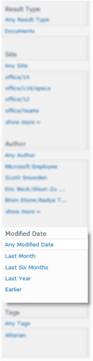
Ο περιορισμός στον Search Server 2010 βασίζεται μόνο στα 50 πιο σχετικά αποτελέσματα. Αυτό σημαίνει ότι αν δεν βλέπετε την επιλογή περιορισμού που αναζητάτε, μπορεί απλώς να βρίσκεται πιο κάτω στη λίστα αποτελεσμάτων.
Δυαδική σύνταξη και αντιστοίχιση χαρακτήρων μπαλαντέρ
Ο Search Server 2010 υποστηρίζει τώρα τη χρήση των τελεστών δυαδικών τιμών, όπως οι AND, OR και NOT, + (PLUS) και - (MINUS) τόσο για αναζητήσεις με λέξεις-κλειδιά όσο και για αναζητήσεις βάσει ιδιοτήτων. Η δυαδική σύνταξη στον Search Server 2010 ακολουθεί τους ίδιους κανόνες που ισχύουν σε άλλες μηχανές αναζήτησης. Στους τελεστές γίνεται διάκριση πεζών-κεφαλαίων. Για παράδειγμα, η αναζήτηση search AND specs βρίσκει όλα τα έγγραφα που περιέχουν και τις δύο λέξεις "search" και "specs", ανεξάρτητα από το πού εμφανίζονται οι λέξεις μέσα στα έγγραφα.
Για να δημιουργήσετε αποτελεσματικότερα ερωτήματα αναζήτησης, μπορείτε να συνδυάσετε τελεστές δυαδικών τιμών με ιδιότητες εγγράφων, αρκεί οι ιδιότητες να χρησιμοποιούνται στην επιχείρησή σας. Για παράδειγμα, μπορείτε να αναζητήσετε όλα τα έγγραφα κατά συγκεκριμένο συντάκτη, τύπο αρχείου ή όνομα αρχείου. Μπορείτε επίσης να εξαιρέσετε ορισμένα αποτελέσματα αναζήτησης. Μπορείτε να δημιουργήσετε καλύτερα ερωτήματα προσθέτοντας σχεσιακούς τελεστές, όπως "είναι μικρότερο ή ίσο με (<=)", "είναι μεγαλύτερο ή ίσο με (>=)" ή "δεν είναι ίσο με (<>)" σε μια τιμή ιδιότητας. Για παράδειγμα, το ερώτημα search specs modified<=7/8/09 επιστρέφει όλες τις προδιαγραφές αναζήτησης που τροποποιήθηκαν στις 8 Ιουλίου, 2009 και πριν.
Μια άλλη μέθοδος που μπορείτε να χρησιμοποιήσετε για να βρείτε πληροφορίες, είναι η χρήση του χαρακτήρα μπαλαντέρ του αστερίσκου (*) σε μια λέξη-κλειδί προθήματος ή σε ένα ερώτημα ιδιότητας. Για παράδειγμα, η αναζήτηση για Συντάκτης:Χρ* θα επιστρέψει όλα τα έγγραφα που έχουν συνταχθεί από συντάκτη του οποίου το όνομα ξεκινά με τα γράμματα Χρ, όπως Χρηστάκου, Χρήστου ή Χριστοδούλου.
Για περισσότερες πληροφορίες σχετικά με τη δυαδική σύνταξη, δείτε το άρθρο "Αναζήτηση περιεχομένου στη Βοήθεια του Search Server 2010".
Αναζήτηση περιεχομένου SharePoint από υπολογιστή που λειτουργεί με Windows 7
Εάν έχετε υπολογιστή που λειτουργεί με Windows 7, μπορείτε να αναζητήσετε περιεχόμενο SharePoint από την επιφάνεια εργασίας. Αυτό σας επιτρέπει να χρησιμοποιήσετε τις δυνατότητες των Windows 7 για προεπισκόπηση εγγράφων, μεταφορά και απόθεση αρχείων και επεξεργασία περιεχομένου από την επιφάνεια εργασίας.
Για να δημιουργήσετε μια σύνδεση στο SharePoint από έναν υπολογιστή που λειτουργεί με Windows 7, υποβάλλετε ένα ερώτημα αναζήτησης από το Κέντρο αναζήτησης. Στη συνέχεια, κάντε κλικ στο κουμπί ομόσπονδων θέσεων 
Για περισσότερες πληροφορίες σχετικά με τη χρήση της αναζήτησης σε υπολογιστή που λειτουργεί με Windows 7, δείτε το άρθρο "Δυνατότητες ομόσπονδης αναζήτησης στο TechNet".
Βελτιωμένη σχετικότητα
Το μοντέλο αναζήτησης χρησιμοποιεί τις ιδιότητες (ή τα μετα-δεδομένα) που εσείς ή ο υπολογιστής σας παρέχετε σε έγγραφα. Για παράδειγμα, η ιδιότητα "Συντάκτης" μπορεί να ενημερώνεται αυτόματα κάθε φορά που αποθηκεύεται το έγγραφο. Εάν οι ιδιότητες δεν είναι ενημερωμένες ή λείπουν, τότε τα έγγραφα είναι δύσκολο να βρεθούν. Στον Search Server 2010, το πρόγραμμα ανίχνευσης μπορεί να "χτενίσει" το περιεχόμενο των εγγράφων για να αναζητήσει φράσεις-κλειδιά, οι οποίες μπορεί να χρησιμεύσουν στον εντοπισμό και την ενημέρωση των ιδιοτήτων που λείπουν ή που δεν είναι ενημερωμένες. Για παράδειγμα, μια παρουσίαση του Microsoft PowerPoint 2010 θα μπορούσε να περιέχει τη φράση "από Αθηνά Χρήστου", ακόμα και εάν η ιδιότητα "Συντάκτης" είναι κενή για το ίδιο το έγγραφο. Σε αυτή την περίπτωση, ο Search Server 2010 συσχετίζει το έγγραφο PowerPoint 2010 με τον συντάκτη Αθηνά Χρήστου, καθιστώντας τα αποτελέσματα αναζήτησης πιο σχετικά.
Νέο φάσμα για αναζητήσεις τοποθεσιών
Στον Search Server 2010, όταν εκτελείτε ένα ερώτημα από το πλαίσιο αναζήτησης μιας τοποθεσίας, το φάσμα ορίζεται πλέον αυτόματα για αυτή την τοποθεσία ή και για όλες τις υπο-τοποθεσίες της. Όταν πραγματοποιείτε αναζήτηση από μια τοποθεσία, η σελίδα αποτελεσμάτων θα διατηρήσει το ίδιο chrome που έχει η τοποθεσία από την οποία ξεκινήσατε την αναζήτηση. Το Κέντρο αναζήτησης εξακολουθεί να είναι το καλύτερο σημείο υποβολής ερωτημάτων για αποτελέσματα από πολλές τοποθεσίες.










